Contenido
Inicio ” Windows 10 ” Cómo elegir el canal de audio para la salida de voz del locutor en Windows 10
Cómo elegir el canal de audio para la salida de voz del locutor en Windows 10
29
DEBE INTENTAR: Haga clic aquí para corregir errores de Windows y mejorar el rendimiento del equipo
Windows 10 proporciona el Narrador para usuarios con discapacidad visual con varios ajustes y herramientas. Esta aplicación lee cada movimiento del cursor y las teclas del teclado en la pantalla del sistema o en la Web. Recientemente se ha añadido la función de canal de audio para una mejor experiencia de sonido mientras se trabaja con esta herramienta.
Audio Channel for Narrator Speech Output Setting (Canal de audio para la salida de voz del locutor) le permite elegir un altavoz de cualquiera de los dos dispositivos para escuchar la voz. La configuración muestra un menú desplegable que incluye todos los dispositivos que ha conectado a su PC y que sólo necesita seleccionar.
Cómo elegir el canal de audio para la salida de voz del locutor en Windows 10
Paso 1 – Presione el botón Facilidad de acceso combinación de atajos de configuración Win + U y permita que aparezca en la pantalla. Active el Narrador para activarlo.
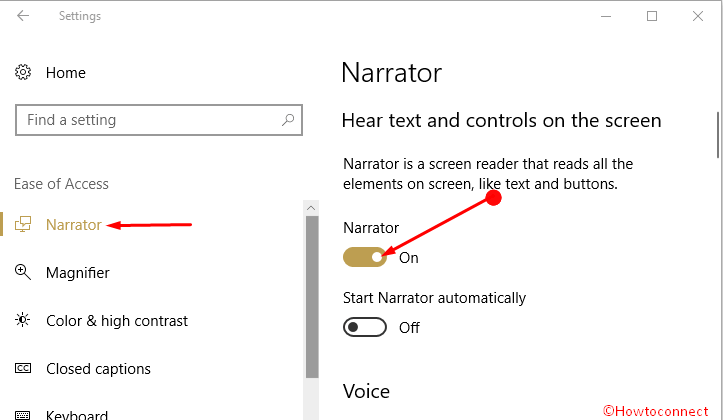
> Paso> – Encontrará un menú desplegable en la sección Sonidos que escucha en el panel derecho. Esto existe exactamente debajo de Seleccionar el canal de audio para la salida de voz del Narrador. Haga clic en el menú desplegable y seleccione la opción apropiada con la que crea que debe tener una voz clara.
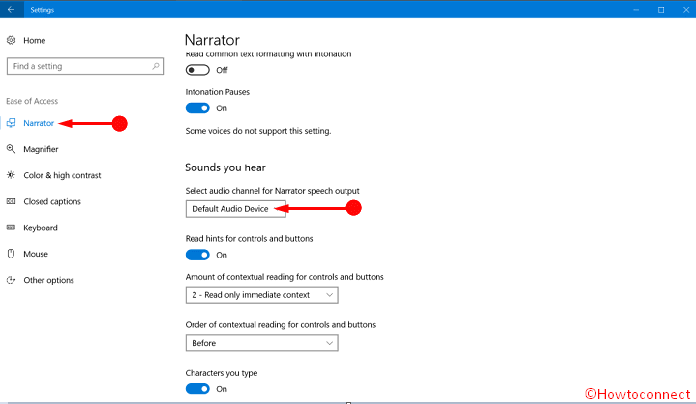
>Narrador>Cómo desactivar el Narrador en el arranque en Windows 10.
También incluye comandos para la navegación a diferentes cosas como Windows, web y aplicaciones. De este modo, podrá saber dónde se encuentra en su PC. La herramienta lee texto (con puntuación), párrafo, línea, palabra y carácter, además de determinar características como la fuente y el color del texto. Ordena de forma competente las tablas con navegación por filas y columnas.
El Narrador también mantiene el modo de escaneo y le permite peregrinar usando sólo las teclas de flecha arriba, abajo, derecha e izquierda del teclado. Ofrece la posibilidad de añadir una pantalla en Braille que ayuda en el caso de que el usuario tenga problemas visuales.
Conclusión
Así que arriba está el método para elegir el canal de audio para la salida de voz del Narrador en Windows 10 para mejorar su experiencia con la herramienta. Esperamos que esto se demuestre como un verdadero apoyo para los usuarios con discapacidad visual.
RECOMENDADA FUERTEMENTE: Haga clic aquí para corregir errores de Windows





